Перед тем, как создавать раздачу, убедитесь в том, что она не будет повтором.
Пользуйтесь поиском.
1.Создание торрент-файла
Проверьте содержимое вашей раздачи. Убедитесь в ее работоспособности. Удалите при необходимости лишние файлы.
Создание торрента при помощи µTorrent
Шаг 1.
Для создания торрента открываем клиент и в меню «Файл» выбираем опцию «Создать новый торрент...»:
Либо выбираем кнопку с жезлом на панели инструментов:
Либо набираем на клавиатуре комбинацию горячих клавиш: Ctrl + N
Шаг 2.
Появится диалоговое окно создания торрента.
Если в раздаче должен быть только один файл — нажимаем кнопку Выбрать файл и в появившемся окне обзора указываем путь к нему (выделяем сам файл и нажимаем Открыть).
Если в раздаче должно быть несколько файлов, то все эти файлы должны находиться в одной папке, и в этой папке не должно быть ничего лишнего.
Настоятельно рекомендуется проверить, нет ли в раздаваемой папке скрытых или системных файлов, например, desktop.ini, Thumbs.db и им подобных. Такие файлы могут быть изменены операционной системой без вашего ведома, и тогда торрент придётся пересоздавать заново, а иначе остаться полным сидом на раздаче просто не удастся.
Чтобы увидеть скрытые или системные файлы, бывает необходимо в Проводнике Windows (он же Мой компьютер) выбрать Сервис > Свойства папки… > Вид > Показывать скрытые файлы и папки, и там же отключить галку Скрывать защищённые системные файлы.
Убедившись, что в раздаваемой папке лежат все нужные файлы, можем вернуться к uTorrent и нажать кнопку Выбрать папку:
Примечание:
В новых версиях клиента (2.0 и выше) рекомендуется ставить галку на Сохранить порядок файлов, как указано на скрине выше.
В версиях клиента 3.* рекомендуется не ставить галку на "Create encrypted" (Создать зашифрованным).
Подробнее.
Шаг 3.
Ищем папку с нашим файлом:
Шаг 4.
После чего нажимаем на нужный файл и жмём «Открыть»:
Шаг 5.
Настройки торрента:
Поле Исключить — используется при создании многофайловой раздачи для исключения ненужных файлов/папок. Для этого впишите в поле имя исключаемого файла/папки и, если их несколько, используйте вертикальную черту | в качестве разделителя
Подробнее.
Поле Трекеры — оставляем пустым. Все необходимые ссылки позже добавятся автоматически. Если бы мы и попытались указать какой-то трекер, эти данные при регистрации торрента всё равно были бы затёрты. Как и Комментарий — в нём всегда только ссылка на тему с раздачей).
Размер части — в большинстве случаев здесь ничего менять не надо, uTorrent автоматически определяет оптимальный размер части (блока), исходя из объёма всей раздачи. Но если мы хотим уменьшить размер торрент-файла (на трекере есть ограничения по его размеру) — можно указать максимально допустимый размер 4096 Кб.
Частный торрент — если отмечен этот параметр, торрент-файл на Rutracker загрузить не удастся. Поэтому эту галочку необходимо снять.
Запустить раздачу — также не стоит указывать. При его выставлении раздача автоматически начнется сразу по завершении создания торрента. Однако для учета статистики на трекере его необходимо предварительно зарегистрировать.
Теперь нажимаем кнопку «Создать и сохранить в…»:
Шаг 6.
Появится окно, где надо будет нажать «Да».
Шаг 7.
Осталось дождаться, пока торрент будет создан и указать папку, в которую хотите сохранить торрент файл. Нажимаем «Сохранить».
Торрент-файл создан.
Внимание: Не проигрывайте фильм/музыку во время создания торрент-файла.
Создание торрента при помощи BitComet 0.89
Открываем «Создатель торрентов» в клиенте. Выбираем «Одиночный файл» (на скриншоте - синяя стрелка) Выбираем «Папка (несколько файлов)» - если заливаем папку с файлами (на скриншоте - зеленая стрелка)
При создании торрента необходимо убедиться в отсутствии паддингов - мусорных файлов BitComet, создаваемых в связи с выравниванием этим клиентом кусочков разных файлов.
Когда торрент создался, удаляем задание. ВНИМАНИЕ: удаляем ТОЛЬКО ЗАДАНИЕ!
-
2. Оформление раздачи на трекере
Создав торрент, надо перейти на форум, выбранный для создания новой темы.
Внимание: приступая к созданию новой темы просмотрите объявления и "прилепленные" темы в выбранном разделе на предмет специальных инструкций и уточнений, относящихся к созданию новых тем в этом разделе и его подразделах.
Перед созданием раздачи на форуме обязательно прочтите правила оформления раздач в выбранном разделе.
Внимательно читаем Правила создания раздач.
Создание темы (раздачи) начинается нажатием кнопки "Создать раздачу" в правом верхнем углу страницы выбранного форума.
Внимание: во всех разделах в заголовке темы запрещается использовать название релиз-группы (как сторонней, так и зарегистрированной на нашем ресурсе).
Недопустимо указание доменных имен чужих ресурсов-источников как на кнопках и постерах, так и в текстовом виде.-3. Постановка раздачи в клиенте
Как начать раздачу- на примере клиента µTorrent
Шаг 1.
Когда раздача оформлена, заполнены все необходимые поля, добавлен торрент-файл - нажимаем клавишу «Отправить».
Шаг 2.
И появляется вот такое окно→
Теперь скачиваем торрент-файл.
Шаг 3 и 4.
Для сохранения торрент-файлов, необходимых для постановки на раздачу, рекомендуется создать на HDD отдельную папку. Называем торрент-файл как Вам удобно и сохраняем его.
Шаг 5.
Открываем в клиенте торрент-файл, скачанный с трекера. Обратите свое внимание, что этот торрент отличается от того, который был залит на трекер. К нему добавился пасскей, по которому Вас будет узнавать трекер.
Шаг 6.
Затем нажимаем на «открыть папку», чтобы указать путь к раздаваемому файлу.
Если это окно не отображается
Шаг 7.
Вот здесь главное не ошибиться. В этом окне указываем путь к файлу / папке с которого был сделан торрент.
Шаг 8.
Выбираем его (в нашем случае файл, но например может быть папка, если раздается несколько файлов). Нажимаем сохранить.
Примечание!
Внимание! Указание пути для раздачи папкой в версиях uTorrent 3.x
Шаг 9.
Далее ставите галку на «Запустить торрент». Обратите внимание на отсутствие галки в графе «Не проверять хэш». После чего нажимаете ОК.
Шаг 10.
Если всё сделали правильно, после того как хэш проверится, увидите следующее:
Шаг 11.
Если у вас есть ограничения на количество активных торрентов и закачек, то: правой кнопкой мыши, щелкаем на загруженном файле и нажимаем «Запустить принудительно» (это старт задания, при котором игнорируются лимиты на максимальное количество активных торрентов и закачек в настройках клиента, на вкладке «Очерёдность». Более подробно можно прочитать тут )
Если все получилось, то в клиенте будет отображаться стрелочка зеленого цвета направленная вверх, рядом будет надпись «Раздается / [П] Раздается».
Шаг 12.
После всего выше сказаного Вы должны оказаться в сидах на трекере. Проверить это легко, Вы должны зайти на форум в Вашу тему и посмотреть вкладку «Подробная статистика пиров».
Внимание:
Если Вы будете числиться не в сидах, а в личерах, значит Вами где-то была допущена ошибка и Вам стоит повторить все с момента добавления торрента в клиент.
Если Вы не будете числиться ни в сидах ни в личерах, то Вам стоит начать все с момента скачивания торрент-файла.
Последний раз редактировалось: RUS_D (2018-12-12 14:47), всего редактировалось 6 раз(а)
|
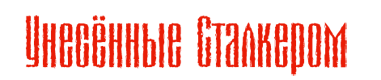

 Вверх
Вверх